Problem pretakanja povezave AMD: Kako popraviti?
Vodnik Za Odpravljanje Težav / / August 05, 2021
AMD Link je uporabna aplikacija, ki je zasnovana tako, da uporabnikom omogoča spremljanje zmogljivosti delovanja računalnika in sistema, vključno s sistemskimi informacijami, predvajanjem v spletu in izmenjavo videoposnetkov igranja iz računalnika. AMD-jeve družabne ali igralne vire na pametnih telefonih ali tabličnih računalnikih uporablja dokaj učinkovito. Skratka, to je ena od aplikacij ali orodij za prekrivanje za osebni računalnik / prenosni računalnik Windows, ki deluje podobno kot prekrivanje Discord ali Game Bar ali Steam. Toda v zadnjem času se uporabniki soočajo s težavo AMD Link Streaming. Preverite korake za odpravljanje te težave.
Če ne veste, kako nastaviti AMD Link, najprej namestite AMD Link na pametni telefon ali tablični računalnik. Nato nadgradite na Radeon Software 2019 ali novejšo. Nato bo zavihek AMD Link viden na dnu menija AMD Radeon Settings. Nazadnje omogočite AMD Link Server, da poveže vašo napravo z nastavitvami Radeon. Po mnenju uporabnika se zaslon ob zeleni barvi preusmeri iz računalnika na telefon ali televizor.
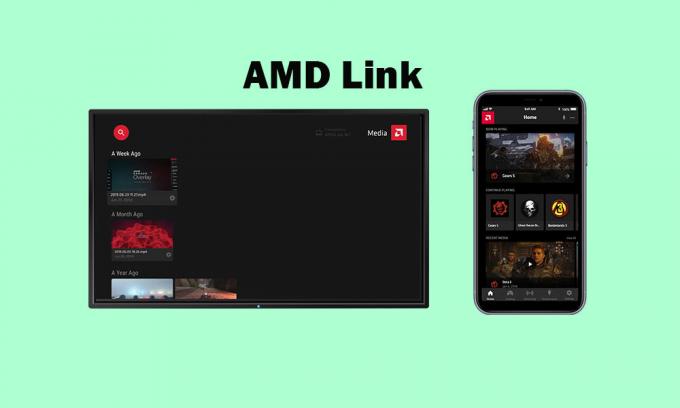
Poleg tega se igra ustavi po nekaj sekundah po zagonu brez sporočila o napaki. Najbolj opazen del je, da zaslon ostane vedno zelen in piše, da je povezava 0,0 Mb / s. Prej je Nvidia GameStream brez težav delovala povsem gladko. Torej, če se soočate s to težavo, si oglejte vodnik za odpravljanje težav spodaj.
Kazalo
-
1 Koraki za odpravljanje težave s pretakanjem povezave AMD
- 1.1 1. Onemogoči storitev VPN
- 1.2 2. Preverite internetno hitrost
- 1.3 3. Ponastavite usmerjevalnik Wi-Fi
- 1.4 4. Onemogoči prekrivanje s paro
- 1.5 5. Onemogoči prekrivanje Nvidia (izkušnja GeForce)
- 1.6 6. Onemogoči Discord Overlay
- 1.7 7. Onemogoči prekrivanje AMD
- 1.8 8. Onemogoči vrstico za igre v sistemu Windows
Koraki za odpravljanje težave s pretakanjem povezave AMD
Najprej onemogočite vse druge prekrivne aplikacije v računalniku / prenosniku Windows in nato preverite, ali je določena težava odpravljena ali ne. Če vam omenjeni korak v primeru ne ustreza, poskusite znova namestiti programsko opremo in grafične gonilnike AMD Radeon v računalnik. Ko končate, lahko sledite spodnjim metodam, da odpravite težavo.
1. Onemogoči storitev VPN
V primeru, da v računalniku uporabljate kateri koli strežnik VPN ali proxy, se prepričajte, da lahko z onemogočanjem storitve VPN to težavo AMD Link Streaming popolnoma odpravite. Ne glede na to, katero aplikacijo ali orodje uporabljate, preprosto odprite orodje in izključite storitev VPN ali jo prekinite.
Poleg tega lahko v računalniku tudi popolnoma odstranite aplikacijo ali orodje VPN, da odpravite težavo s pretakanjem povezav.
2. Preverite internetno hitrost
Preverjanje hitrosti interneta je eno najlažjih nalog. Pojdite v spletni brskalnik in poiščite fast.com ali speedtest.net in v nekaj sekundah preverite hitrost interneta (prenos / nalaganje). Če menite, da rezultat hitrosti ni pravilen ali ni zadovoljiv, lahko znova preizkusite hitrost in rezultat bo povprečna ideja, kakšen je pogoj. Upoštevajte, da lahko zasedeno načrtovanje ali težka opravila v ozadju tudi zmanjšajo rezultat hitrosti. Vendar je to povsem naravno.
3. Ponastavite usmerjevalnik Wi-Fi
Vsak usmerjevalnik Wi-Fi ima namenski gumb za ponastavitev ali luknjo za ponastavitev usmerjevalnika Wi-Fi. Prepričajte se, da je usmerjevalnik vklopljen. S kemičnim svinčnikom ali sponko lahko pritisnete gumb za ponastavitev približno 15–30 sekund. Ko končate, se usmerjevalnik samodejno vklopi.
Lahko tudi izvedete način cikla napajanja za ponastavitev usmerjevalnika, ki bo počistil predpomnilnik in napake. Preprosto izklopite usmerjevalnik> Počakajte približno 20-30 sekund> Vklopite ga.
4. Onemogoči prekrivanje s paro
- Odprto Steam v sistemu Windows.
- Pojdite na Nastavitve > Kliknite V igri možnost.
- Kliknite potrditveno polje, da onemogočite “Omogočite prekrivanje s paro med igranjem“.
- Ko je potrditveno polje odstranjeno, kliknite v redu.
5. Onemogoči prekrivanje Nvidia (izkušnja GeForce)
Kot smo že omenili, vse možnosti prekrivanja ponujajo veliko uporabnih funkcij, vendar te funkcije vedno teči v ozadju, ki veliko porablja pomnilnik in se lahko zgodi, da se zrušijo, se pojavijo napake in več. Torej, če teh funkcij ne uporabljate, bi morali onemogočite Nvidia GeForce Experience Overlay.
6. Onemogoči Discord Overlay
Discord Overlay pomaga igralcem, ki trdijo, da uporabljajo možnosti Discord Voice & Text za komunikacijo z drugimi igralci med igranjem. Omogoča tudi zagon nekaterih funkcij, kot so klepet Discord, odgovarjanje na klice Discord, pridružitev skupinam, prilagajanje igralnega vmesnika itd. Vendar pa lahko Discord Overlay postane bolj moteč, zlasti v spletnih igrah ali igrah battle royale, lahko pa tudi zruši, zatakne se pri nalaganju, napake razvijalcev itd. Torej lahko onemogoči Discord Overlay če ga ne uporabite.
7. Onemogoči prekrivanje AMD
- Samo z desno miškino tipko kliknite namizje. [Lahko celo neposredno pritisnete gumba Alt + R]
- Izberite Nastavitve AMD Radeon.
- Kliknite na Preference možnost.
- Izklopite Prekrivanje v igri preklop.
- To je to. Zdaj preprosto znova zaženite računalnik in zaženite prekrivanje AMD Link Streaming, da preverite, ali je prišlo do težave.
8. Onemogoči vrstico za igre v sistemu Windows
Microsoftova vrstica za igre Xbox je funkcija, ki profesionalnim ali trdim igram pomaga snemati posnetke iger, oddaje, posnetke zaslona in še več. Tako kot drugi programi s prekrivanjem lahko tudi igralna vrstica povzroča težave z vprašanjem AMD Link Streaming in še več. Torej, poglejmo spodnje korake, da ga onemogočimo.
- Kliknite na Začni ikono menija.
- Nato kliknite Nastavitve meni (ikona zobnika).
- Izberite Igre > Izklopite Snemajte posnetke iger, posnetke zaslona in oddaje z uporabo igralne vrstice preklop.
- Zdaj kliknite na Zajemanje v levem podoknu.
- Prepričajte se, da Snemanje v ozadju možnost je izključena.
- Zdaj poskusite zagnati prosojnico AMD Link, da preverite, ali je bila težava odpravljena ali ne.
To je to, fantje. Upamo, da vam je bil ta vodnik v pomoč. Če imate kakršna koli vprašanja, lahko komentirate spodaj.
Vir: Reddit
Subodh rad piše vsebine, ne glede na to, ali so povezane s tehnologijo ali druge. Ko eno leto piše na tehnološkem blogu, se navduši nad tem. Obožuje igranje iger in poslušanje glasbe. Poleg blogov je zasvojen z igrami za igranje osebnih računalnikov in puščanjem pametnih telefonov.

![Kako namestiti založniški ROM na M-Horse F3 [datoteka vdelane programske opreme / odstranjevanje opeke]](/f/6bad7a8b8fb4aea22f355289431a188b.jpg?width=288&height=384)
![Kako namestiti Stock ROM na Symphony Roar V150 [datoteka vdelane programske opreme]](/f/efecb9633007541f62d1d43c365e40bd.gif?width=288&height=384)
![Kako obrisati particijo predpomnilnika na Leagoo T1 [Performance Boost]](/f/9f7b366c1b38bdf7edf96b92f4426045.jpg?width=288&height=384)